يعتبر برنامج Excel أحد أكثر برامج Microsoft office استخداماً ، إذ يستخدمه ما يزيد عن زهاء 750 مليون شخص حول العالم ، و يعزى هذا الرقم الكبير الذي يدور بفلكه ، لضلوعه في كثير من المجالات و تخديمه لها. حيث يعمل برنامج إكسيل على إخضاع البيانات بشكل جداول ،و بالتالي إنشاء القوائم و الميزانيات و الرسوم البيانية ، فضلاً عن قدرته على القيام بعمليات حسابية معقدة و ضخمة. الجدير بذكر أنه نظراً لأهمية هذا البرنامج فإنه توجد الكثير من الشركات التي تضع شرطاً للتوظيف فيها “معرفة استخدام برنامج Excel”. لهذا فنحن ننصح أي شخص يريد أن ينخرط في سوق العمل ، أو هو بصدد تخليق عمل خاص به أن يحترف برنامج Excel ، فلا بد أن ذلك سيعود عليه بالفائدة الكبيرة و المنفعة. فإذا كنت لا تجيد هذا البرنامج و تبحث عن شرح برنامج excel للمبتدئين ما عليك سوى متابعة هذا المقال حتى النهاية حيث سنقدم شرحاً مفصلاً عن هذا البرنامج.
هيكلية برنامج Excel
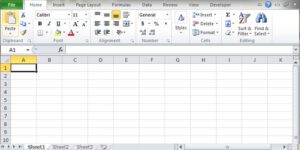
يتضمن برنامج EXCEl عدة ورقات تسمى كل واحدة منها Sheet. يعرض اسم أو رقم الورقة أسفل الصفحة ، حيث يتيح لك البرنامج إضافة ورقة جديدة أو حذف قديمة. هذا و تنقسم كل ورقة إلى عدد كبير من الأعمدة و الصفوف. تشكل من خلال تقاطعها مع بعضها البعض خلايا تسمى كنيةً مثلاً A2. حيث أن A هي إشارة إلى اسم العمود و 2 إشارة إلى رقم الصف. و بالعودة للحديث عن الصفحة فهي تشتمل على:
- شريط العنوان Titel bar: و هو ينص على اسم المستند و يعرض في أعلى الصفحة
- شريط القوائم Menu bar : يكشف عن عدد من القوائم و التي تسدل عن الكثير من الخيارات. و التي تتيح لك تنفيذ الإجراءات ،و بالتالي الأوامر التي أنت بصدد إبرامها. و من هذه القوائم نذكر على سبيل المثال لا الحصر تحرير ، عرض ، إدراج ، أدوات
كيفية العمل على برنامج Excel
لا بد لك كشخص غير متمرس قراءة شرح برنامج excel للمبتدئين هذا ، و التطبيق بشكل مباشر على البرنامج. حيث أن التطبيق المباشر يساعد على اضاح الفكرة ،و بالتالي إرسائها و تدعيمها بشكل مباشر. و فيما يلي سنقدم على تشريح أساسيات البرنامج و شرحها.
إنشاء كتاب عمل جديد
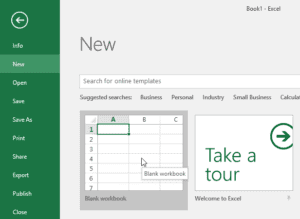
يكنى المسند أو الملف في برنامج ال Excel ب Workbook. فعند الإقدام على إنشاء عمل جديد أ, البدء بمشروع جديد ، لزامٌ عليك إنشاء Workbook/كتاب عمل. و يتم ذلك من خلال تتبع الخطوات التالية و القيام بها:
- أولاً: قم بنقر على قائمة File الظاهرة في باحة البرنامج الأساسية
- ثانياً: قم باختيار New
- ثالثاً: ينفرج عن خيار New عدة خيارات. قم باختيار مصنف فارغ / blank workbook.
فتح workbook موجود مسبقاً
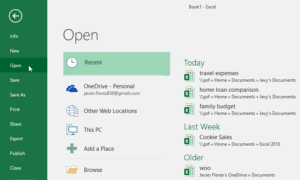
بعد الحديث عن إنشاء كتاب عمل جديد ، لا بد لنا من الإشارة إلى ألية فتح workbook موجود مسبقاً على جهاز الكمبيوتر. و يتم ذلك بتقفي أثر الخطوات التالية :
- أولاً: قم بالعودة إلى خيار File
- ثانياً: ثم انقر على open
- ثالثاً: ينفرج عن الخيار السابق عدة خيارات ، قم باختيار computer. ثم توجه إلى Browse لتقتفي أثر ملف الإكسيل الذي أنت بصدد فتحه و تقوم بضغط عليه. تجدر الإشارة إلى أنك تستطيع أيضاً فتح ملفات الإكسيل المكتنزة مسبقاً عبر خدمة التخزين السحابي . باتباع نفس الخطوات السابق ذكرها ، لكن عوضاً عن التوجه إلى خيار computer عليك التوجه إلى خيار oneDrive.
إحداث ورقة عمل Spreadsheet
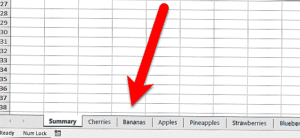
تعرف ورقة العمل Spreadsheet على أنها الملف الذي يحتضن الخلايا التي تشكل بمجموعها الجدول ، و بالتالي فإن ورقة العمل هي تترجم البيانات المدخلة بهيئة جدول و تقوم بالعمليات الحسابية من خلال خوارزميات معينة. هذا و تجدر الإشارة إلى أن كتاب العمل قد يشتمل على أكثر من ورقة عمل. حيث يمكن إضافة ورقة عمل جديدة من خلال الضغط على إشارة(+) الموجودة أسفل ورقة العمل الحالية.
طريق إنشاء الجدول

من الأمور الأساسية التي يجب التطرق لها عند شرح برنامج excel للمبتدئين هي خطوات إنشاء جدول. حيث تعتبر طريقة سريعة ، و بالتالي تختصر الكثير من الوقت و الجهد. و هي كالتالي:
- أولاً: قم بتحديد الخلايا التي تريد من البرنامج قولبتها على شكل جدول. و ذلك من خلال النقر بزر الماوس الأيسر مطولاً ثم سحب إشارة الفأرة ليصار إلى تحديد الخلايا الهدف
- ثانياً: من خلال Menu bar قم بالدخول إلى خيار Insert. لينبلج عن هذا الخيار قائمة تستعرض الكثير من الخيارات. قم بالضغط على خيار جدول / Tablet.
- ثالثاً: عند الضغط على خيار Tablet. يترتب على ذلك أن تظهر رسالة مستعرضة تفيد بعنوان الجدول المحدث. و قم هنا بالموافقة من خلال النقر على خيار جدولي (يحتوي الجدول على رؤوس). ليصار إلى إنشاء دول كل عمود فيه له عنوان مغاير.
كيفية إدخال المعلومات إلى الجدول
عقب إحداث الجدول من الطبيعي أن تعمل على إدخال البيانات و المعلومات التي أنت بصدد جدولتها. و يتم هذه الإجراء بتتبع الإجراءات التالية:
- أولاً: قم بنقر على الخلية الهدف. أي التي تريد الكتابة عليها. و تجدر الإشارة هنا أنه لكل خلية اسم مقتبس من موقعها بالنسبة للصف و العمود.
- ثانياً: عند ظهور مؤشر الكتابة داخل الخلية المحددة. قم بالكتابة و إدخال البيانات
- ثالثاً: عند الانتهاء من تعبئة البيانات و المعلومات و تغذية الخلية بها. قم بالضغط على زر Enter أو Tab ليصار إلى نقلك إلى الخلية التالية.
جمع البيانات المدخلة من خلال خوارزمية
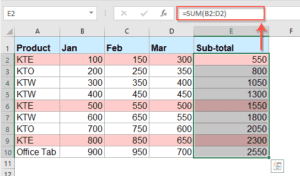
يذكر أن برنامج إكسيل قادر على القيام بجمع تلقائي/Auto Sum لعدد من الأرقام المدخلة على عدد من الخلايا ليصار إلى ترجمة عملية الجمع في خلية تحدد سلفاً. و ذلك من خلال الخطوات التالية:
- أولاً: قم بتحديد الخلية التي تريد من برنامج Excel إظهار نتيجة الجمع فيها. و ذلك فقط من خلال النقر على الخلية الهدف.
- ثانياً: قم بالعودة من خلال Menu bar إلى الصفحة الرئيسية Home.
- ثالثاً: قم بالنقر على خيار الجمع التلقائي/Auto Sum ، و بذلك يتم إظهار مجموع البيانات أو الأرقام التي تشتمل عليهم الخلايا.
تجدر الإشارة إلى أنه يمكن القيام بعملية الجمع التلقائي من خلال طريقة يدوية قد تكون أسرع. و ذلك من خلال الضغط على الخلية التي تريد أن تترجم العملية فيها. و إذا افترضنا الخلايا التي تشتمل على الأرقام المراد احتسابها هي A1-B1-C1-D1. فكل الذي عليك القيام به هو أن تقوم بكتابةSUM(A1:D1)=.
إنشاء المعادلات في خلايا إكسيل

كما ذكرنا في الفقرة السابقة أنه يخولك برنامج Excel القيام بعمليات حسابية مختلفة. و يمكن ذلك من خلال اتباع ما سندلي فيه في الخطوات التالية:
- أولاً: قم باختيار الخلية التي تريد أن يصار إلى تنفيذ العمليات الحسابية و ترجمتها فيها.
- ثانياً: قم بكتابة إشارة يساوي = . فإن أي عملية حسابية تريد من إكسيل القيام بها يجب أن تستهلها ب =.
- ثالثاً: قم بكتابة نص المعادلة الرياضية. على سبيل المثال لا الحصر A1/A2=. أي أنك تريد أن يظهر في الخلية المختار نتاج قسمة A1 على A2.
استخدام الاقترانات في Excel
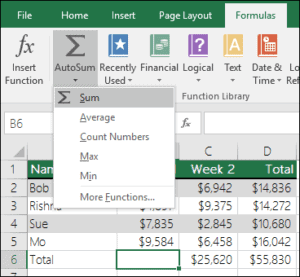
نقصد بالإقترانات في برنامج إكسيل أي المعادلات الرياضية. و التي تكون موجودة بشكل مسبق على البرنامج و لاستخدام إحداها ما عليك سوى اقتفاء أثر الخطوات التالية:
- أولاً: قم بالضغط على الخلية التي تريد أن يصار إلى ترجمة العملية فيها ، و بالتالي تظهر في مجراها نتيجة العملية الحسابية المجراة
- ثانياً: قم بالعودة إلى الصفحة الرئيسة Home. و قم بالضغط على إشارة سهم صغير توجد إلى جوار علامة الجمع التلقائي. لينسدل لك قائمة من الدلات و الخوارزميات.
- ثالثاً: قم باختيار العملية الحسابية التي تريد أن يعمل عليها. و بعدها قم بتحديد الخلايا التي تريد أن تحتويها العملية الرياضية.
حفظ ملف Excel

لا بد لنا في ذيل شرح برنامج excel للمبتدئين أن ننوه إلى ألية حفظ ورقة العمل التي اخزنت المعلومات المدخلة. و ذلك من خلال الخطوات التالية:
- أولاً: قم بنقر على خيار File/ملف
- ثانياً: قم باختيار خيار Save as
- ثالثاً: قم بإدخال المسار الذي تريد أن يحفظ به الملف.
- رابعاً: اضغط على موافق
في الختام كان هذا مقالنا عن شرح برنامج excel للمبتدئين. حيث نوهنا إلى أهم الإجراءات و العمليات التي عليك كمبتدأ الاطلاع عليها و العلم بها. و بعد أن تصبح ملم بهذه الخطوات عليك قراءة الكثير عن هذا البرنامج و الغوص في تفاصيله ، فإن خباياه لا يسعها مقال. و للوقوف على أخر المقالات و الاطلاع على أخر الأخبار يرجى زيارة صفحتنا على الفيس بوك.
اقرأ أيضاً:
أسرار excel كُن محترف من خلال التعرف على تلك الخفايا المُذهلة
أسرار excel كُن محترف من خلال التعرف على تلك الخفايا المُذهلة
كورس الرخصة الدولية لقيادة الحاسب الآلي | وظائف 2020
 كمبيوترجي طريقك الى احتراف عالم الكمبيوتر والتكنلوجيا
كمبيوترجي طريقك الى احتراف عالم الكمبيوتر والتكنلوجيا